¡Bienvenido a un nuevo tutorial de WordPress! En esta ocasión, afrontaremos los primeros pasos con WordPress, dándonos una vuelta por el entorno de trabajo, y conoceremos los elementos clave y las posibilidades que ofrecen. En concreto, veremos qué son y para qué sirven: las entradas, las páginas, los medios, las categorías, las etiquetas, los comentarios, los temas, los plugins, los widgets y los usuarios.
Tabla de contenidos
Entradas y Páginas
En WordPress podemos encontrar dos formas principales de agregar contenido:
- Entradas (posts).
- Páginas (pages).
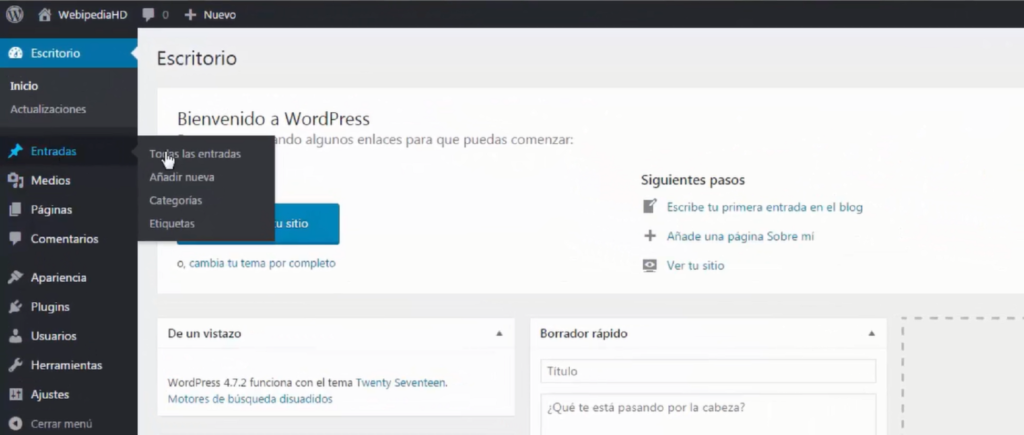
Aunque el proceso para agregarlas es muy parecido, tanto las entradas como las páginas tienen características únicas que las hacen muy útiles para diferentes objetivos de un blog o página Web.
Entradas
Si vas a crear un blog, entonces la mayoría de tu contenido principal lo agregarás en forma de entradas. Cada una de estas entradas corresponde a un artículo, el cual se publica cronológicamente y se va archivando en base al mes y año de publicación.
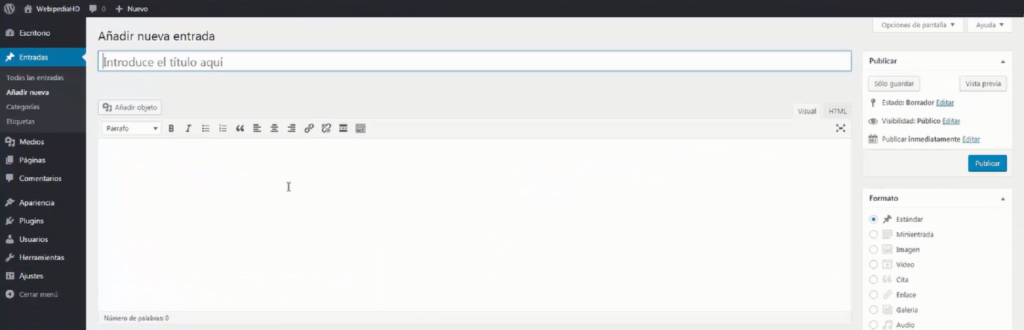
Cuando un blog es la parte central de un sitio Web, en la página de inicio normalmente se pueden encontrar los últimos artículos publicados, junto con el header con el logo, un menú con los enlaces importantes, y una barra lateral con los widgets. No obstante, todo esto dependerá del tema aplicado (tal y como veremos más adelante).
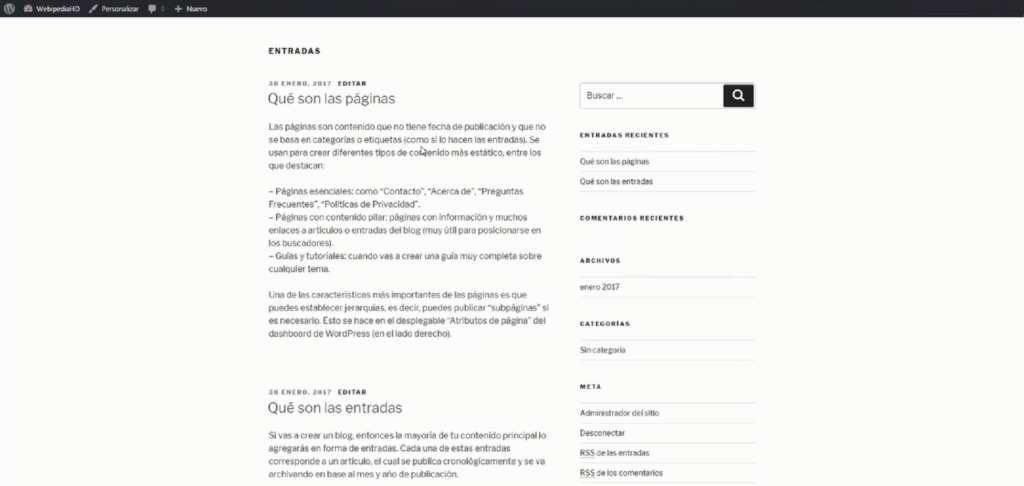
Por otro lado, comentar que, si vas a crear una página web y un blog no es tu principal prioridad, aún así puedes crear la sección de blog y aprovecharte de todos los beneficios que te ofrece una plataforma de publicación de contenidos frecuente.
Páginas
Las páginas son contenido que no tiene fecha de publicación y que no se basa en categorías o etiquetas (como sí lo hacen las entradas).

Se usan para crear diferentes tipos de contenido más estático, entre los que destacan:
- Páginas esenciales: como «Contacto», «Acerca de», «Preguntas Frecuentes», «Políticas de Privacidad».
- Páginas con contenido pilar: páginas con información y muchos enlaces a artículos o entradas del blog (muy útil para posicionarse en los buscadores).
- Guías y tutoriales: cuando vas a crear una guía muy completa sobre cualquier tema.

Una de las características más importantes de las páginas es que puedes establecer jerarquías, es decir, puedes publicar «subpáginas» si es necesario. Esto se hace en el desplegable «Atributos de página» del dashboard de WordPress (en el lado derecho).

Medios
Cuando escribimos entradas o páginas en WordPress tenemos la opción de adjuntar cualquier tipo de archivo, ya sea una imagen, un pdf, un vídeo, etc.
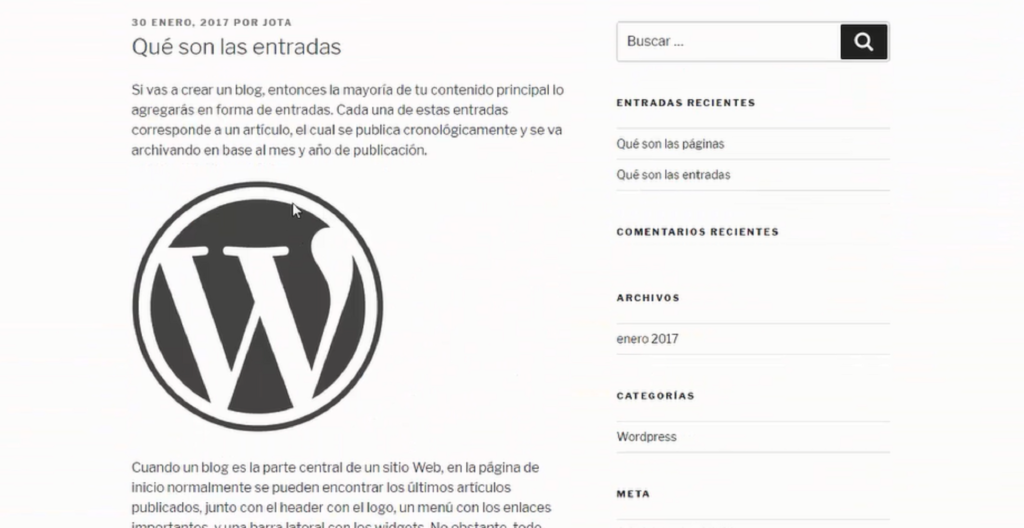
Para tener organizado este contenido que hemos subido, ya que nuestro espacio de hosting no es ilimitado, tenemos un gestor bastante bueno disponible por defecto en nuestra instalación de WordPress.

Para acceder a la biblioteca de medios, dentro del panel de administración debemos ir a «Medios > Biblioteca». Una vez dentro, nos aparecerán todos los archivos que hemos subido a nuestro servidor Web.
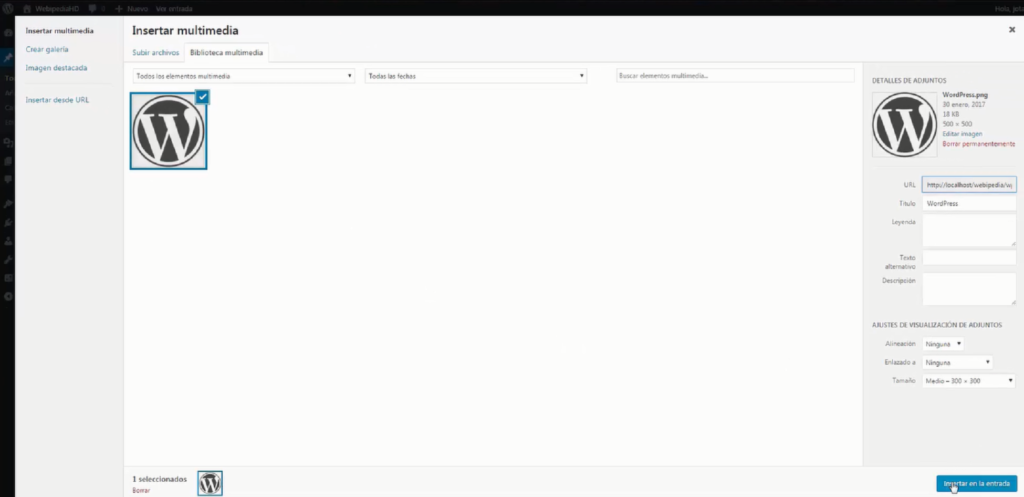
Desde aquí, podremos subir, eliminar y editar nuestros archivos. Una de las funciones más interesante es que se puede filtrar por tipo de archivo, y también por archivos sin adjuntar, que quiere decir que no lo hemos utilizado en ninguna entrada o página (por tanto, ese archivo está sin uso).
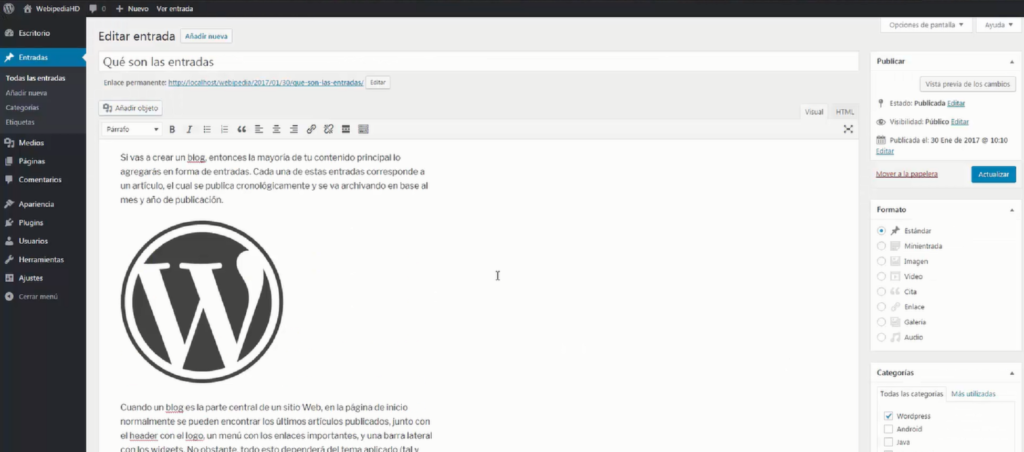
Con esta filtración podremos eliminar de forma masiva todos esos archivos que no hemos utilizado o estamos utilizando, ya sea porque hemos borrado la noticia, hemos quitado la página, o cualquier otro motivo. De esta forma, podrás liberar espacio fácilmente, y con la seguridad de que los archivos no los estás utilizando en ningún otro sitio.
Categorías y Etiquetas
En la nomenclatura de WordPress, los conceptos de «categoría» y «etiqueta» se conocen como taxonomías. Podemos definir una taxonomía como una clasificación concreta de términos o conceptos, los cuales pueden formar parte de una jerarquía o no.
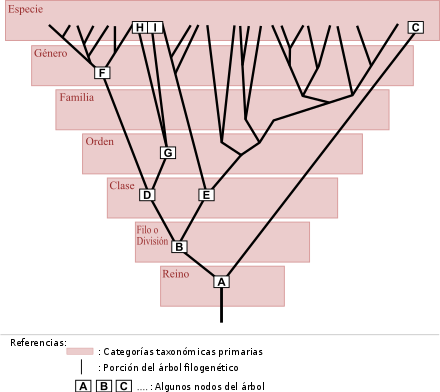
El propósito de las categorías y etiquetas es clasificar los contenidos de tu WordPress para mejorar la usabilidad. Es decir, cuando un visitante llega a tu WordPress, éste puede decidir navegar fácilmente a través de tu contenido de forma cronológica (viendo primero las entradas más nuevas y luego saltando a las más antiguas) o quizás decide navegar a través de una temática específica (accediendo a todas las entradas marcadas con una categoría o etiqueta específica).
En general, las categorías son cosas que creas con anterioridad, y solo tienes unas pocas (imagínatelas como las secciones de tu web). Por ejemplo, en la siguiente imagen, vemos en la barra lateral de la derecha el listado de categorías disponibles que tienen alguna entrada (aunque esto dependerá del tema aplicado). En particular, aparecen las categorías «Sin categoría» (entradas a las que no se les ha asignado una categoría concreta) y «WordPress».
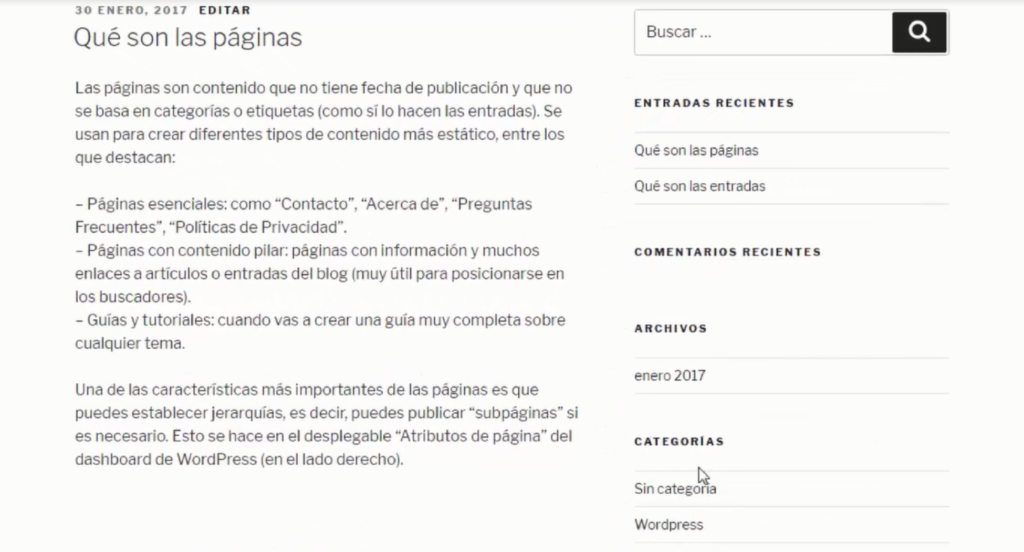
En cambio, las etiquetas son palabras clave que conectas una sola vez a una entrada. De hecho, puedes añadir una etiqueta a una entrada y nunca más volver a utilizar dicha etiqueta. Una vez definidas las etiquetas de una entrada, los visitantes de una web que accedan a dicha entrada podrán ver el listado de etiquetas asociadas. Además, al pulsar sobre una etiqueta en concreto, le aparecerá el listado de todas las entradas que posean esa misma etiqueta.

Por otro lado, las categorías tienen el propósito de ser permanentes, mientras que las etiquetas son efímeras.
En definitiva, podemos decir que:
- Las categorías sirven para hacer una agrupación más amplia de tus entradas. Has de verlas como temas generales o como una tabla de contenidos de tu WordPress. Están ahí para ayudar a identificar la temática de tu blog y para ayudar a los visitantes a encontrar el tipo de contenido que buscan.
- Las etiquetas tienen el propósito de describir los detalles específicos de tus entradas. Has de verlas como a palabras clave que aparecen en un hipotético índice de tu web. Son la micro-información que se puede utilizar para micro-clasificar tus contenidos.
Por ejemplo, si tienes una web de tecnología, podrías tener una lista de categorías que incluyese «WordPress», «Java» y «Android», entre otras. Entonces, si escribes una entrada para explicar lo que son las páginas de WordPress, la añadirías dentro de la categoría «WordPress», y le pondrías etiquetas tales como «páginas», «definición», «ejemplos», etc.
Diferencias más significativas
Aparte de las diferencias ya mencionadas anterioriormente, entre las diferencias más significativas entre categorías y etiquetas, tenemos:
- Las categorías son jerárquicas, por lo que puedes tener subcategorías; en cambio, las etiquetas no lo son.
- Estás obligado a añadir una categoría como mínimo a tus entradas; sin embargo, el uso de etiquetas es opcional. Si no seleccionas una categoría para tu entrada, ésta automáticamente será añadida dentro de la categoría «Sin categoría» (aunque la puedes renombrar a «Otros» o «Indeterminado», si lo crees oportuno).
- La manera en la que se construyen sus URLs o direcciones web es diferente. Con la configuración por defecto (ésta se puede cambiar), para acceder a las entradas pertenecientes a una categoría, teclearíamos en el navegador «http://tuweb.es/category/<nombre_categoria>/». Por su parte, para acceder al listado de entradas con una etiqueta, teclearíamos en el navegador «http://tuweb.es/tag/<nombre_etiqueta>/».
Algunas recomendaciones
No existe un número óptimo de categorías a tener en un WordPress. Dependerá de la temática que tengas y de cómo quieras organizar tus contenidos. Sin embargo, si tu web es muy compleja y necesitas un montón de categorías, es muy recomendable que utilices subcategorías para mejorar la clasificación de los contenidos y así hacer la vida más fácil a tus visitantes.
Si estás empezando con tu blog, simplemente crea unas pocas categorías de ámbito general y, a medida que vayas generando contenido, ya podrás ir creando más categorías según las vayas necesitando. Es mucho mejor tener pocas categorías pero que contengan contenidos a tener muchas pero vacías.
WordPress te permite añadir una entrada en más de una categoría, lo cual es recomendable siempre y cuando pienses que hacerlo ayudará a tus visitantes a encontrar el contenido específico de forma más fácil. Además, ten en cuenta que el propósito de las etiquetas es relacionar tus contenidos entre si, por lo que no tendría sentido acabar teniendo tantas etiquetas que cada una solo estuviera añadida en una única entrada. Como mucho, se recomienda hasta 10 etiquetas por entrada (y 10 ya son muchísimas).
Por otro lado, comentar que las etiquetas no sirven para mejorar el SEO de tu web, es decir, no son lo que antes conocíamos como los meta tag keywords de SEO. De igual modo, las categorías tampoco permiten mejorar el SEO. Simplemente, si los contenidos son buenos y responden necesidades específicas de las personas, los visitantes acabarán llegando.
Cómo gestionar categorías y etiquetas
Para crear una categoría, en primer lugar hay acceder a la sección «Entradas > Categorías».

Una vez aquí, hay que seguir los siguientes pasos:
- Indicar el nombre.
- Indicar el slug. El slug es la versión amigable (desde el punto de vista de un ordenador) del nombre de la categoría, que suele estar en minúsculas, y que contiene solo letras, números y guiones. Además, forma parte de la dirección URL de la categoría.
- Seleccionar (en caso de tenerla) la categoría padre de la nueva categoría que vas a crear.
- Cumplimentar la descripción de la categoría. Se recomienda escribirla de forma que sea relevante y presente información útil al visitante, pues será utilizada en las meta-descripciones e impactará de forma positiva en la puntuación SEO.

En cuanto a las etiquetas, encontrarás un formulario similar en la sección «Entradas > Etiquetas».

No obstante, lo normal es que las etiquetas las crees directamente desde la interfaz de edición de nuevas entradas.

Comentarios
Una de las características más importantes de las entradas, es la posibilidad de dejar comentarios.
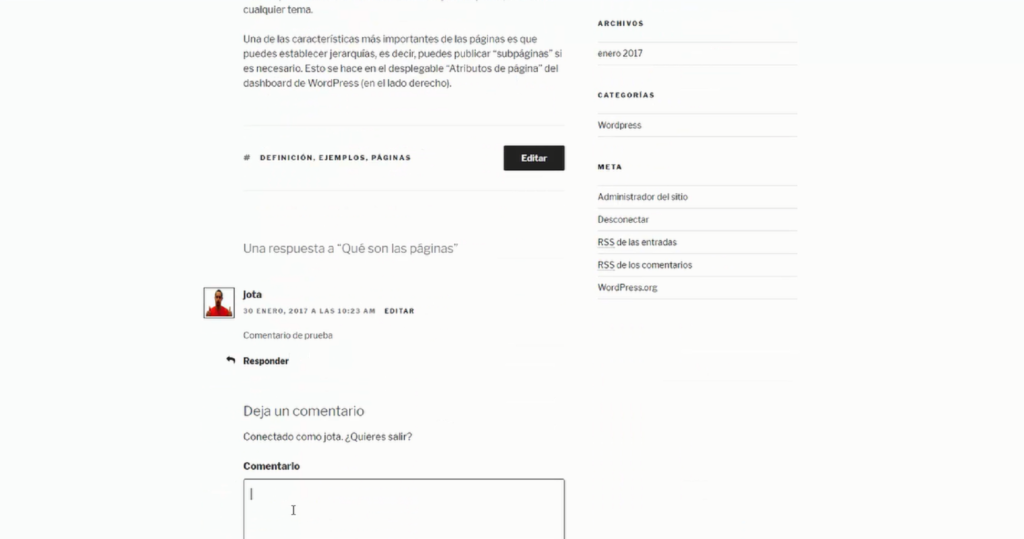
En las páginas también se puede, pero es mucho más común establecer una conversación o discusión con la audiencia de un blog en la parte de los artículos. Si los comentarios están activados (lo están por defecto) tus visitantes pueden compartir sus pensamientos sobre tu contenido.
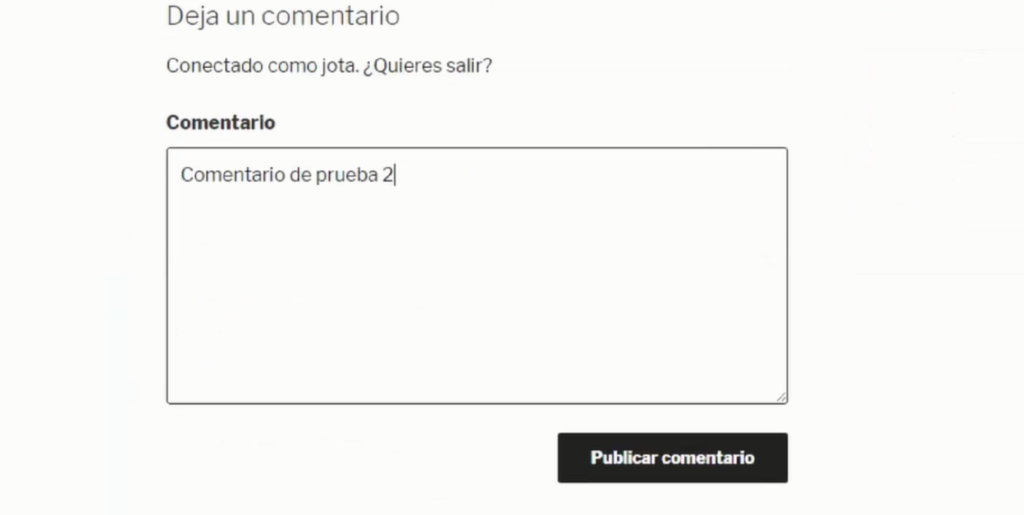
Los comentarios son muy importantes para una web, ya que te muestran si tu contenido se está volviendo muy popular y cuál es la opinión de tus visitantes sobre lo que escribes.

Desde la sección de comentarios, se pueden gestionar dichos comentarios (rechazar, responser, borrar, etc.).
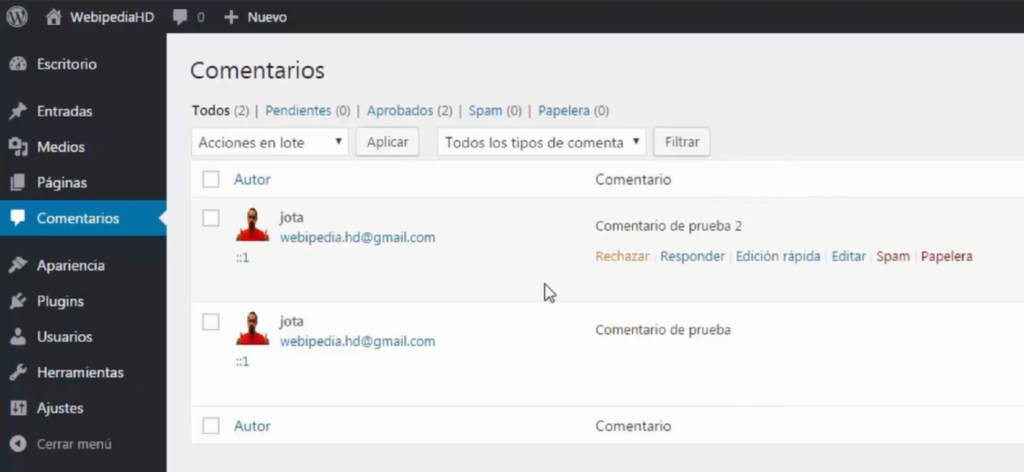
Temas
Los temas (o plantillas) de WordPress son una de las grandes ventajas de este sistema. Con ellos podremos cambiar el aspecto de nuestro sitio en apenas unos segundos. Pero no solo eso, sino que también podemos darle a nuestra web otro sentido o funcionalidades completamente distintas. Se accede a ellos desde la sección «Apariencia > Temas».
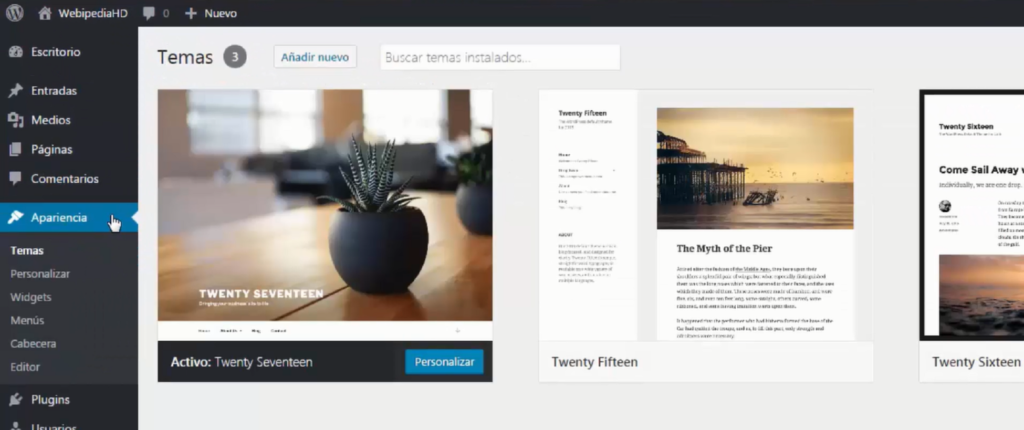
Desde un punto de vista más técnico, podemos decir que un tema WordPress es una colección de archivos (llamados archivos de plantilla) que trabajan juntos para producir un interfaz gráfico con un diseño unificado subyacente para un weblog. Estos archivos se ponen en funcionamiento cuando pulsamos el botón «Activar» que aparece cuando ponemos el cursor sobre un tema en concreto.

Un tema modifica el modo en que el sitio es mostrado, sin modificar el software subyacente, marcando cómo se disponen los elementos en las distintas páginas que componen la web. Más concretamente, definirán el aspecto gráfico de textos, márgenes, títulos o color de fondo. Además, dependiendo de en qué página estemos navegando, mostrarán diferentes secciones (cabecera, menús, barras laterales, pie de página, etc.).
Cómo funcionan
Los temas pueden incluir archivos de plantilla personalizados (*.php), archivos de imagen (*.jpg, *.gif), hojas de estilo (*.css), páginas personalizadas, así como cualquier otro archivo de código (*.php) necesario.
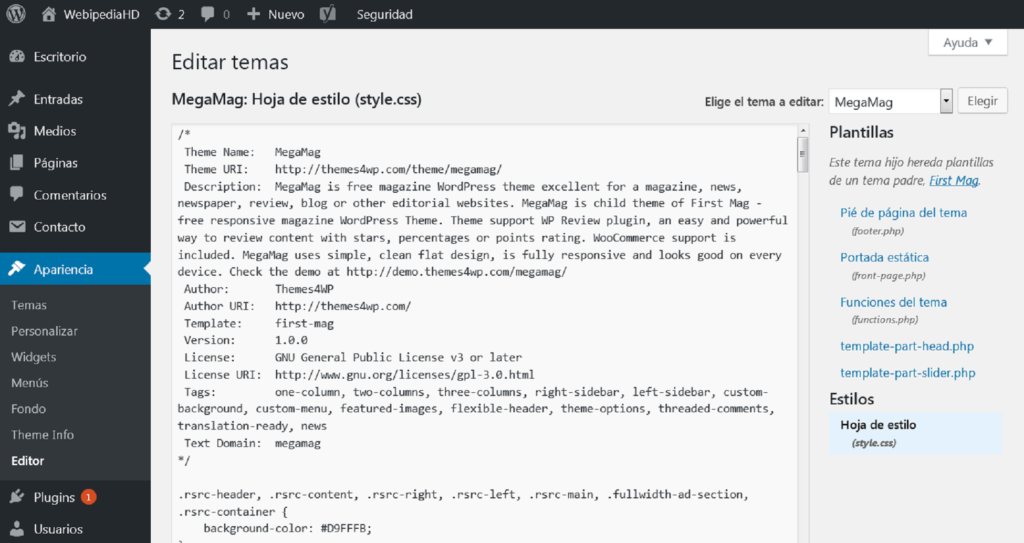
Los contenidos tales como textos, imágenes, vídeos, etc., permanecen separados del aspecto que tendrán al ser mostrados en pantalla. Así, cuando se carga una web desde el navegador, el tema de WordPress pedirá a la base de datos los contenidos solicitados, y en ese momento los formateará y los mostrará en pantalla.
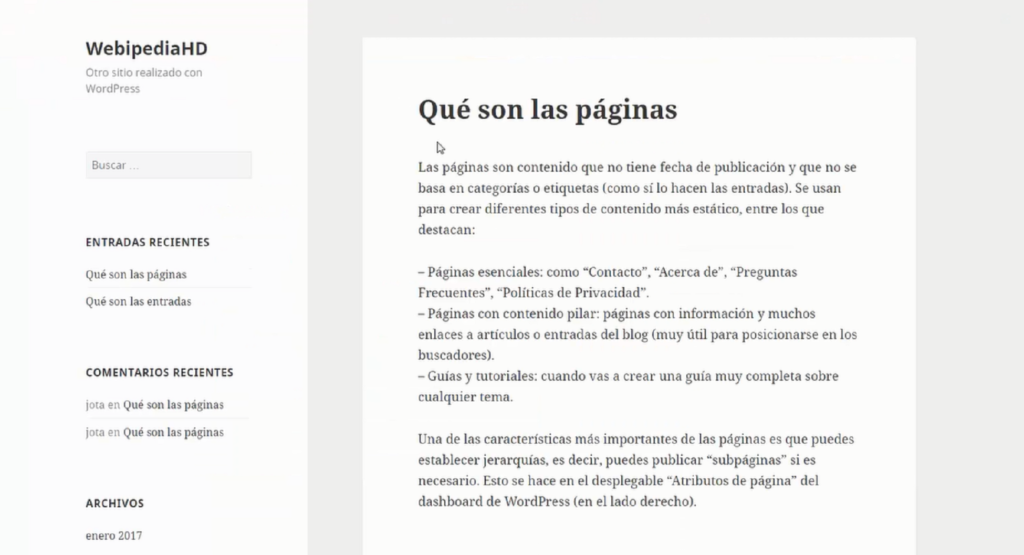
Esto es lo que permite poder cambiar el tema de una web sin peligro de perder nada.
Tipos de temas
Existe un conjunto de temas incluidos por defecto en WordPress, pero también es posible añadir nuevos temas (creados por desarrolladores, o incluso por nosotros mismos).

Podemos encontrar infinidad de temas tanto gratuitos como de pago en Internet, si bien siempre es más recomendable utilizar temas de pago, ya que normalmente son más seguros y nos darán menos problemas. Para temas gratuitos, es recomendable utilizar aquellos con buena valoración en la propia web de WordPress. Existen diseños para todos los gustos, pero principalmente vamos a encontrar temas orientados a los siguientes campos:
- Blogs.
- Webs corporativas de empresa.
- Tiendas online.
- Portfolios.
- Revistas o periódicos.
- Temas más específicos (curriculums, eventos, directorios de negocios, etc.).
Salvo que nuestras necesidades sean muy específicas, la recomendación general es escoger un tema ya creado y modificarlo hasta dejarlo como más nos guste. Con esto, conseguiremos principalmente tener la web en funcionamiento más rápido, además de abaratar en gran medida los costes.
Añadir un nuevo tema
Para añadir un nuevo tema a una instalación de WordPress, hay que seguir los siguientes pasos:
- Descargar el archivo del tema (generalmente, un archivo .zip).
- Desde el dashboard de WordPress, acceder a la sección «Apariencia > Temas».
- Pulsar sobre «Añadir nuevo».
- Pulsar sobre «Subir tema».
- Desde el botón «Examinar…», seleccionar en nuestro ordenador el archivo descargado en el paso 1.
- Una vez cargado el archivo del tema, se activa el botón «Instalar ahora». Lo pulsamos.
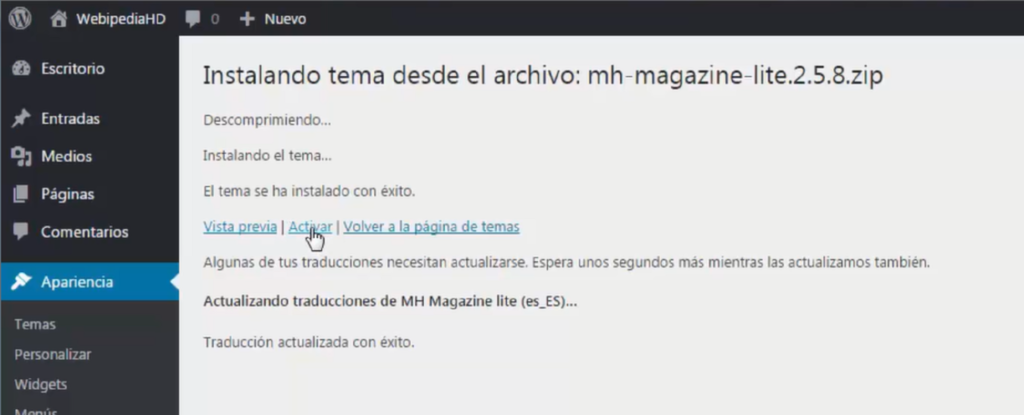
Con estos pasos, ya tenemos cargado el tema en nuestro sitio WordPress. Si ahora lo queremos poner en funcionamiento, debemos acceder al listado de temas disponibles (sección «Apariencia > Temas»), localizar nuestro nuevo tema, y pulsar sobre «Activar».

También es posible realizar una vista previa de cómo quedaría nuestra web pulsando sobre el botón correspondiente, sin que ello tuviera efecto todavía sobre nuestra página web.
Plugins y Widgets
Plugins
Un plugin es un fragmento de código (programa) que amplía las funcionalidades de una página hecha con WordPress. Por defecto, WordPress sólo trae instalado el plugin Akismet, que sirve para evitar el spam.

Sin embargo, si quieres explotar al máximo las posibilidades de tu web, necesitarás plugins que mejoren el SEO, compriman de forma automática tus imágenes, te permitan utilizar cualquier tipografía, traduzcan tus contenidos, realicen copias de seguridad, añadan una tienda virtual, utilicen la caché para aumentar la velocidad, o que, en general, cubra las necesidades de tu caso concreto.

Para poder ver los plugins que tienes disponibles, accede a la sección «Plugins > Plugins instalados» desde el dashboard de WordPress (columna de la izquierda).
Widgets
Los widgets se suelen utilizar para personalizar la apariencia de la página, ya que son visibles por los usuarios y pueden colocarse en diferentes lugares.

Son bloques que puedes añadir en las sidebars (barras laterales), mediante un sistema de arrastrar y soltar. En dichos bloques puedes añadir iconos de redes sociales, listas con tus entradas más populares, comentarios recientes, categorías, buscadores, formularios de suscripción y contacto, mapas de ubicación, encuestas, etc.

En definitiva, los widgets te permiten insertar casi todo lo que quieras en diferentes ubicaciones de la web. Las sidebars donde se pueden insertar, generalmente se encuentran en la barra lateral, la cabecera y el pie de página, pero dependiendo del tema pueden ubicarse en más sitios. Por ejemplo, en la siguiente imagen se muestra cómo quedaría una web con el tema por defecto de WordPress, tras haber quitado de la barra lateral todos los widgets menos el buscador y las categorías.
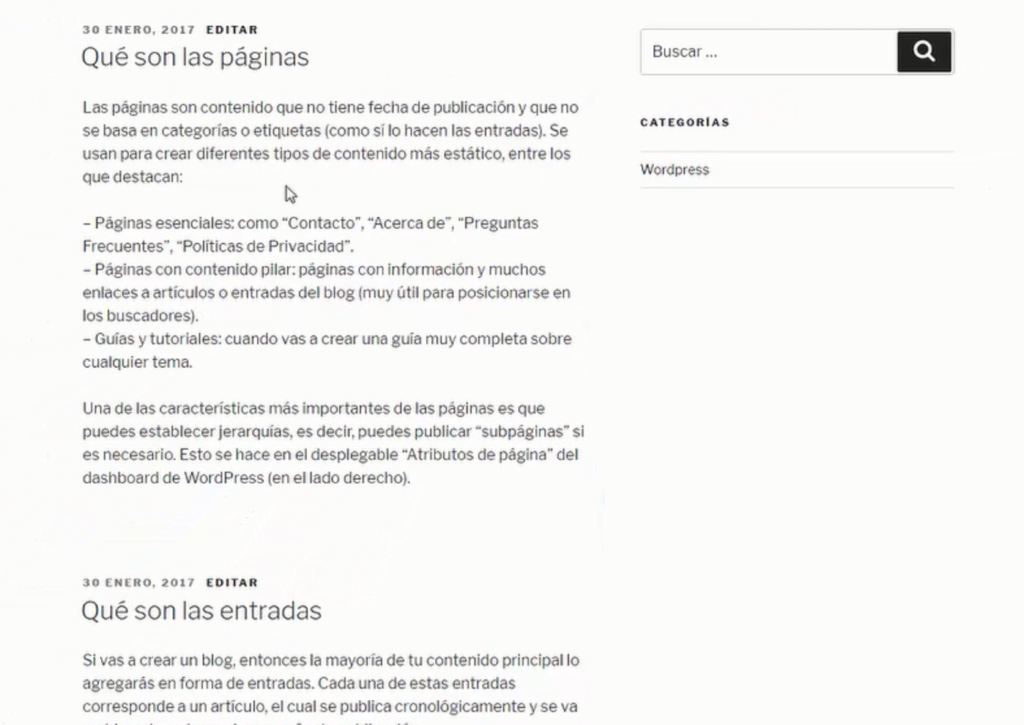
Para encontrarlos y configurarlos dentro de tu panel de control, accede a «Apariencia > Widgets».
Diferencias entre plugins y widgets
Podemos decir que el plugin añade la funcionalidad, mientras que el widget la muestra. El widget, por tanto, es la parte del plugin que el usuario puede ver. Por otro lado, los widgets solo se añaden a través de algún plugin. Lo que si puedes hacer es instalar un plugin que genere uno o varios widgets, pero ten en cuenta que no todos los plugins crean widgets (por ejemplo, los relacionados con estadísticas).

Para poder ver el widget asociado a un plugin, accede a «Apariencia > Widgets». Una vez localizado, puedes añadirlo a la sidebar que quieras arrastrando y soltando.

Persistencia
¿Qué ocurre con los plugins y widgets si cambias el tema de tu sitio?
En el caso de los plugins, éstos ni se desactivarán, ni se desistalarán, ni se borrarán. Es decir, cuando actives tu nueva plantilla, todos tus plugins seguirán funcionando exactamente igual.
En cuanto a los widgets, al estar insertados en las sidebars (y dado que cada tema tiene sus propias sidebars), la organización de tus widgets sí que se pierde con el cambio de tema. Una solución para evitar esto, sería arrastrar desde la sidebar hasta el apartado de widgets inactivos aquellos que quieras conservar; una vez que los tengas ahí guardados, puedes desactivar tu tema e instalar el nuevo, de manera que, cuando lo tengas activo, puedes volver a esa sección y arrastrar tus widgets a sus nuevas ubicaciones.
Usuarios
En cuanto a los usuarios, WordPress usa el concepto de roles, y ofrece algunos prediseñados para dar a los administradores del blog la capacidad de controlar los poderes de lo que puede hacerse en el sitio. Un administrador puede otorgar acceso a las funciones de escribir y editar entradas, crear páginas, crear enlaces, crear categorías, moderar comentarios, administrar plugins, administrar temas y administrar usuarios. Una forma lógica y sencilla de asignar estas capacidades, es asignar roles a los usuarios. WordPress tiene cinco roles prediseñados: Administrador, Editor, Autor, Colaborador y Suscriptor.

A cada rol se le permite realizar una serie de tareas llamadas capacidades. Hay muchas capacidades incluyendo «publicar entradas», «moderar comentarios» y «editar usuarios». De igual modo, hay un conjunto de capacidades preasignadas a cada rol. Quienes tienen el rol de Administrador se les otorga todas las capacidades. Cada uno de los otros roles tienen un número decreciente de capacidades asignadas. Por ejemplo, el rol de Suscriptor tan solo tiene la capacidad de lectura.

 Webipedia HD
Webipedia HD 











